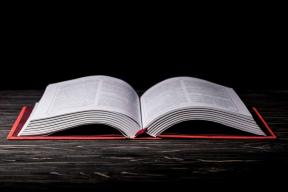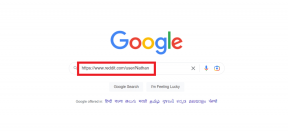Come cambiare la voce di navigazione in Waze
Varie / / November 29, 2021
Waze è una popolare app di navigazione GPS disponibile sia per dispositivi Android che iOS. Ottieni tutte le funzionalità di assistenza alla navigazione, come l'assistenza svolta per svolta, il percorso inviato dall'utente e i dettagli sul tempo di viaggio. Oltre a utilizzare la navigazione con guida vocale, ti consente anche di scegliere una voce specifica nell'app.

La principale differenza tra Google Maps e Waze è che il primo è basato sui dati, mentre il secondo è basato sulla comunità. Significa che ogni membro che utilizza l'app Waze può segnalare gratuitamente al server Waze informazioni relative a condizioni del traffico, incidenti, velocità e trappole della polizia, ecc.
Inoltre, viene fornito con un editor di mappe online, per aggiornare strade, punti di riferimento, numeri civici o persino aggiungere nuovi edifici. E proprio come ogni altra app di navigazione, Waze include anche una funzione di assistenza alla guida con guida vocale.
Fortunatamente, l'app Waze ha un sano elenco di voci diverse, che puoi scegliere e modificare la voce predefinita. Ecco come puoi cambiare la voce di navigazione in Waze.
Anche su Guiding Tech
Come scegliere una voce di navigazione diversa in Waze
In particolare, l'app di navigazione Waze supporta più lingue e, in base a ciò, ci sono più voci di navigazione tra cui scegliere. Una cosa interessante di Waze è che l'azienda cambia continuamente o, per meglio dire, aggiunge frequentemente nuove voci, incluse anche voci di celebrità.

Quindi, tieni d'occhio quello. Per ora, cambieremo la voce predefinita nell'app Waze per Android in qualcos'altro, in modo casuale. Tuttavia, i passaggi rimarranno gli stessi per cambiare la voce di navigazione all'interno dell'app, anche se vengono aggiunte nuove voci.
Ecco i passaggi per modificare la voce di navigazione nell'app Waze:
Passo 1: Scarica e installa l'ultima versione dell'app Waze sul tuo telefono
Scarica l'app Waze per Android
Scarica l'app Waze per iPhone
Passo 2: Apri l'app e tocca l'opzione Il mio Waze in basso.

Passaggio 3: Ora tocca il pulsante Impostazioni situato nell'angolo in alto a sinistra.

Passaggio 4: Nel menu Impostazioni, tocca il pulsante Voce e suoni.

Passaggio 5: Nella sezione Suoni, devi toccare la voce di Waze.

Passaggio 6: Noterai che sotto le voci di Waze c'è un enorme elenco di voci di navigazione. Scegli quello per la lingua che puoi parlare e capire.
Per questa guida, la voce predefinita era English (US) - Nathan, che abbiamo cambiato in English (US) - Randy.

Ogni volta che Waze aggiunge nuove voci, puoi trovarle elencate in questo menu. Un paio di voci di celebrità interessanti includono Liam Neeson, DJ Khaled, Arnold Schwarzenegger, Kevin Hart e altri.
Se questo non ti preoccupa, puoi registrare la tua voce e usarla in Waze.
Come registrare e usare la tua voce in Waze
Waze offre anche un'opzione per gli utenti di registrare la propria voce e usarla come voce di navigazione. Puoi registrarti e ascoltare la tua voce che ti dà indicazioni durante la guida. Il processo di registrazione della tua voce nell'app Waze è semplice e divertente. Puoi anche aggiungere frasi personalizzate e condividerle anche con i tuoi amici.
Ecco i passaggi in seguito ai quali puoi registrare la tua voce nell'app Waze.
Passo 1: Scarica e installa l'ultima versione dell'app Waze per garantire la stabilità e il corretto funzionamento di tutte le funzionalità.
Scarica l'app Waze per Android
Scarica l'app Waze per iPhone
Passo 2: Apri l'app e tocca l'opzione Il mio Waze in basso.

Passaggio 3: Nel menu laterale che si apre, fai tap sull'icona delle Impostazioni o della ruota dentata collocata in alto a sinistra.

Passaggio 3: Nel menu Impostazioni, fai clic sull'opzione Voce e suono.

Passaggio 4: Vedrai un'opzione chiamata Voce Waze nel menu Impostazioni voce e suono. Toccalo.

Passaggio 5: Nella sezione Registratore vocale, c'è un'opzione chiamata Registra nuova voce con un segno + o più allegato. Toccalo per iniziare a registrare la tua voce.

Passaggio 6: Non appena fai clic sul pulsante Registra nuova voce, l'app Waze ti ricorderà di registrare la tua voce in modo chiaro e preciso, poiché ti guiderà nella navigazione. Premi il pulsante OK.


Passaggio 8: Fai clic sul pulsante Registra e registra la tua voce. Si consiglia di registrare la voce per ogni frase, altrimenti l'app Waze riprodurrà la voce predefinita per ogni frase non registrata.

Passaggio 9: Dopo aver completato la registrazione, fai clic sul pulsante Fine nell'angolo in alto a destra dello schermo.

Passaggio 10: Ti verrà chiesto di inserire il nome della tua voce. Inserisci il nome e premi il pulsante Aggiungi.

Ci sarà un pulsante Condividi accanto alla tua voce registrata, che puoi utilizzare per condividere la tua registrazione vocale con i tuoi amici o familiari.

Chiunque scarichi la tua registrazione vocale può utilizzare la tua voce come voce di navigazione predefinita.

Anche su Guiding Tech
Rendi le tue corse interessanti con Waze
Ecco qua. Seguendo i passaggi sopra menzionati, puoi modificare la voce di navigazione predefinita nell'app Waze. Altrimenti, puoi registrare la tua voce e usarla come voce di navigazione e persino condividerla con i tuoi amici e familiari.